Remover Mensagem de Segurança do Foxit Reader
Por questões de segurança, o leitor de PDF Foxit sugere que há algum problema de segurança quando tentamos abrir algum documento por outro aplicativo ou programa (Impressoras PDF ou Scanners) e mostra uma mensagem na tela. Inicialmente, o Foxit não bloqueia o arquivo ou o impede de ser aberto, mas a mensagem é constantemente mostrada. Veja nesse tutorial como remover essa mensagem e abrir arquivos PDF normalmente.
A mensagem de erro aparece logo que o arquivo é aberto. Siga o passo-a-passo e veja como removê-la.
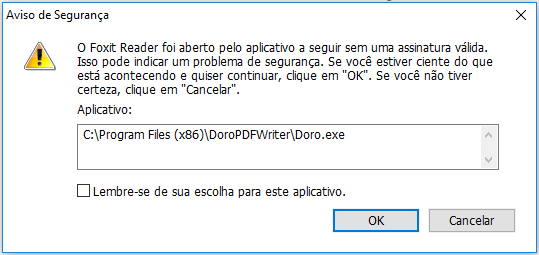
“O Foxit Reader foi aberto pelo aplicativo a seguir sem uma assinatura válida. Isso pode indicar um problema de segurança. Se você está ciente do que está acontecendo e quiser continuar, clique em OK. Se você não tiver certeza clique em continuar”.
1. Primeiramente, com a mensagem de erro na tela, copie o caminho que do aplicativo que está sendo bloqueado. Em seguida, marque a caixa Lembre-se da escolha para este aplicativo. Por último, clique no botão OK. A mensagem sumirá;
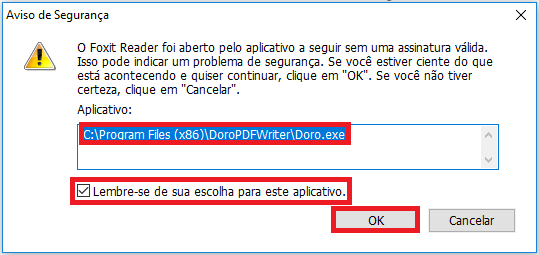
2. O arquivo será aberto. No menu, clique na aba Arquivo. Em seguida, encontre a opção Preferências e clique nela;
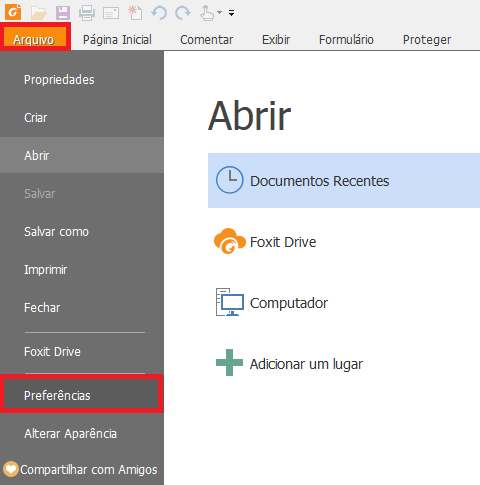
3. Com a página de Preferências aberta, na coluna do menu à esquerda, clique na opção Gerenciador de Confiança. Do lado direito, as configurações de confiança serão abertas. Procure o menu “Abrir o Foxit Reader de aplicativos sem assinatura digitais válidas” e clique no botão Alterar Configurações;
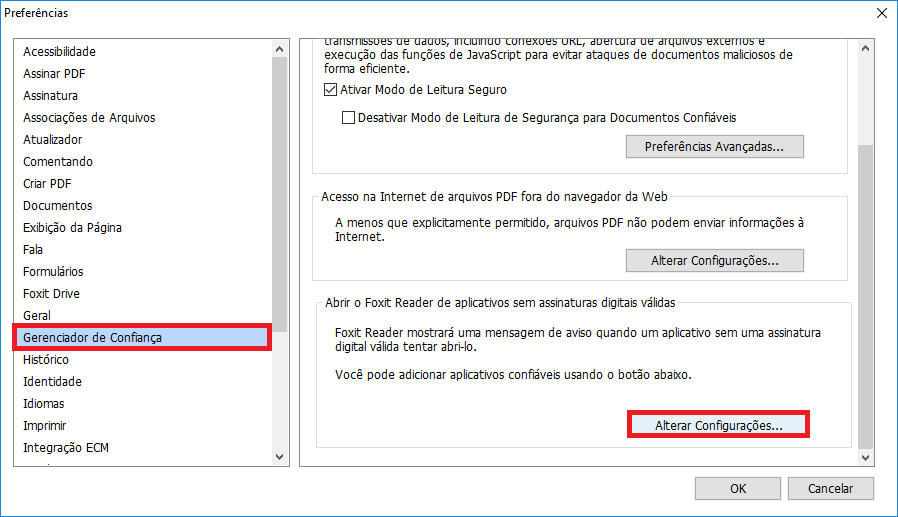
4. A página de Aplicativos Confiáveis foi aberta. Na caixa “Especificar Aplicativos” cole o caminho que foi copiado no Passo 1 e clique em Permitir. Observe que o caminho aparece na caixa abaixo. Em seguida, clique em OK;
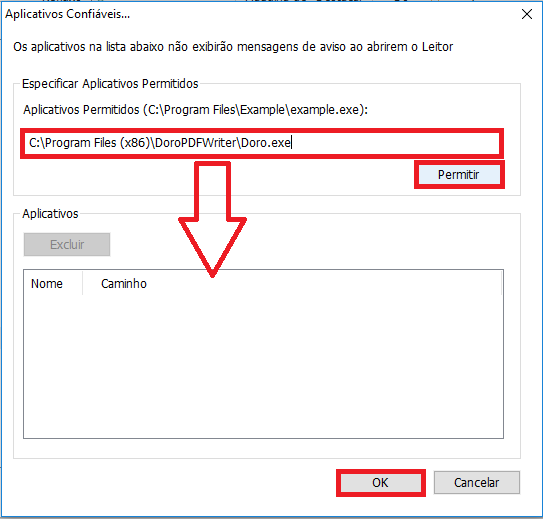
5. Clique novamente em OK para fechar a página de Preferências.
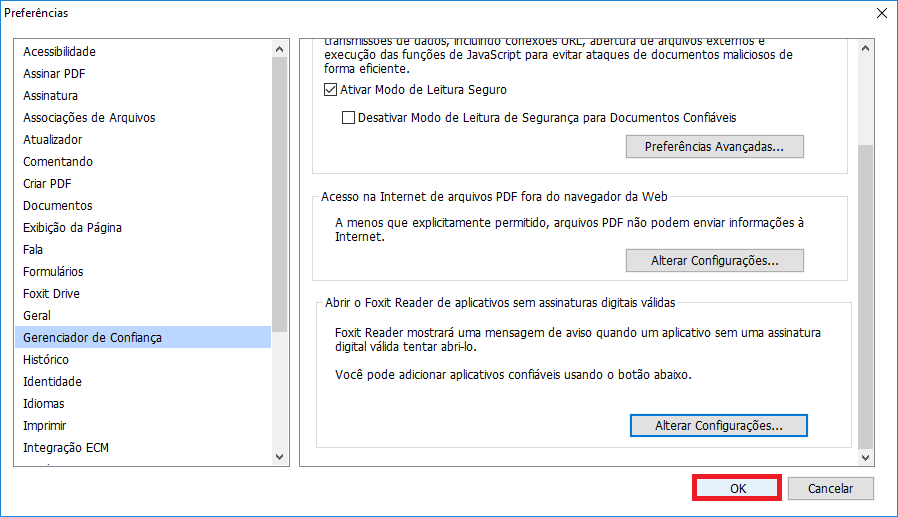
As alterações foram feitas. Agora, sempre que abrir algum arquivo no Foxit por outro programa, a mensagem não aparecerá.



Tutorial perfeito!!
Clean e direto ao ponto.
Muito obrigada!
Muito bom! Resolveu!!
Sempre era notificado ao abrir o foxit com de aplicativo de terceiros. Obrigado!
Muito bom esta solução. O problema aqui estava super chato e a solução apresentada foi muito bacana. Obrigado por compartilhar o conhecimento.
Abraços.
Resolveu.